Windows 10进入安全模式的方法有多种,最常用的是启动时按F8键或通过系统设置。步骤如下:1. 在电脑启动时,持续按F8键,直到出现高级启动选项菜单;2. 从菜单中选择“安全模式”;3. 按Enter键进入安全模式。无法通过F8进入,可以通过“设置”中的“更新与安全”选项,选择“恢复”,然后在“高级启动”下点击“立即重启”,在重启后的菜单中选择“故障排除”>“高级选项”>“启动设置”,最后选择“安全模式”。
一、为何选择安全模式
安全模式是一种故障排除的强大工具,它以最小的驱动程序和服务启动Windows 10。这使得用户能够在系统出现问题时,排除故障或进行系统修复。安全模式特别适合解决驱动冲突、病毒感染或软件兼容性问题。
二、安全模式的不同类型
Windows 10提供了多种安全模式选项,包括:1. 安全模式:仅加载必要的驱动程序和服务;2. 带网络的安全模式:除了必要的驱动程序,还可以访问网络,适合需要下载驱动或更新的情况;3. 安全模式与命令提示符:仅加载命令提示符,适用于高级用户进行系统修复。
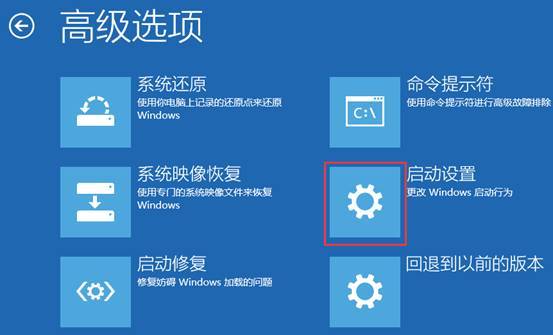
三、进入安全模式后的操作
一旦进入安全模式,用户可以进行多种操作,如卸载最近安装的软件、更新驱动程序、运行杀毒软件扫描等。用户还可以通过“系统还原”将系统恢复到之前的正常状态,或使用“任务管理器”结束不响应的进程。
FAQs
Q1: 如何在Windows 10中进入安全模式?
A1: 可以通过在启动时按F8键,或在“设置”中选择“更新与安全”>“恢复”>“高级启动”来进入安全模式。
Q2: 安全模式能解决哪些问题?
A2: 安全模式可以帮助解决驱动程序冲突、系统崩溃、病毒感染等问题。
Q3: 如何从安全模式退出?
A3: 在安全模式下重启计算机,系统将自动返回正常模式。
猜你感兴趣:
iphone桌面图标怎么随意摆放
上一篇
苹果手机怎么批量删除通讯录联系人
下一篇
